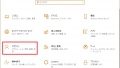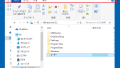何日経過してもWindowsスポットライト画像が変わらない
Windowsスポットライトは、Windows10が自動的にインターネットで画像を取得し表示してくれます。
・Windows10のロック画面の画像
・サインイン画面の背景画像
これをWindowsスポットライトに設定していると、定期的に画像が変更されます。
ところが何日経過してもWindowsスポットライト画像が変わらない場合があります。
ここでは、
Windowsスポットライト画像の保存場所と
Windowsスポットライト画像を変更する方法
をご紹介します。
Windowsスポットライト画像の保存場所
に拡張子なしで保存されています。
ランダムの長い文字列のファイルです。
一部Windowsアプリの画像も含まれています。
--
※上記パスをコピーする場合はクォーテーションマーク[ " ]が全角にならないように注意してください。半角です。
空白を含んでいないので[ " ]は削除しても大丈夫です。
--
ファイルの拡張子を.jpgに変更すると画像を見ることができます。
「エクスプローラーのオプション」の「表示」で拡張子を表示する必要があります。
C:\ユーザー\[ユーザー名]になります。
このスポットライト画像が何日も変更しなくなった場合は、
Windowsスポットライト画像を変更する方法
Windowsスポットライト画像Settingsフォルダ
通常ここにあるファイルは、
・roaming.lock
・settings.dat
この2ファイルがあると思います。
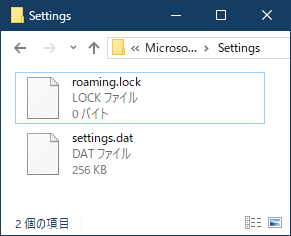
このファイルを削除します。
settings.datはすぐに再作成されます。
roaming.lockのみ削除でもいいのかもしれませんが私は両方削除します。
何かのタイミングでroaming.lockファイルができるようです。
--
※上記パスをコピーする場合はクォーテーションマーク[ " ]が全角にならないように注意してください。半角です。
空白を含んでいないので[ " ]は削除しても大丈夫です。
--
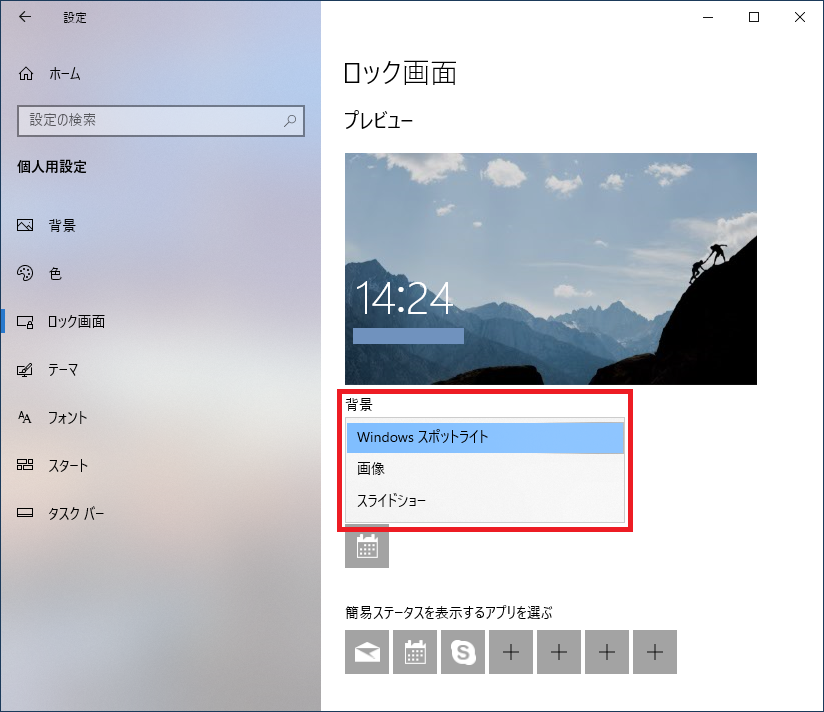
念のために背景を一旦画像に変更し再度Windowsスポットライトに切り替える。
何度か繰り返すとWindowsスポットライト画像が変更になる場合もあります。